Acorp sprinter adsl2 router lan 410 настройка
Обновлено: 05.07.2024
Модели различаются количеством портов Ethernet и наличием беспроводного интерфейса.
Внимание. Иногда модемы отказываются поднимать pppoe из-за проблем с протоколом AnnexM. После переключения модуляции в пункте «Setup» → «Wan» → «Modem» → «Adsl2plus» pppoe может пониматься.
Физическое подключение
Подключите телефонный шнур, приходящий со станции, к разъему «Line» сплиттера, телефонный аппарат подключите к разъему «Phone», а разъем «DSL» на модеме — к разъему «Modem» сплиттера.Первичная настройка ОС
По умолчанию модем Acorp LAN120/LAN420 имеет IP адрес 192.168.1.1 с маской 255.255.255.0. Поэтому для первичной настройки Вам понадобится назначить на сетевой плате своего компьютера IP-адрес из сети 192.168.1.X. После настройки сетевой платы подключите к ней модем и проверьте доступность модема с помощью команды ping 192.168.1.1. Если модем по-прежнему недоступен, последуйте процедуре сброса настроек, описанной в инструкции к модему. В настройках протокола TCP/IP сетевых карт компьютеров, которые будут подключаться через Acorp LAN120/LAN420 в Internet, введите в качестве адреса шлюза IP-адрес, присвоенный модему на Ethernet, а в качестве адресов DNS -серверов адреса наших DNS-серверов.Настройка модема в режиме маршрутизатора
В поле Username введите Ваше учетное имя. В поле Password введите пароль. Выберите протокол PPPoE. Введите значения VPI=10 и VCI=40.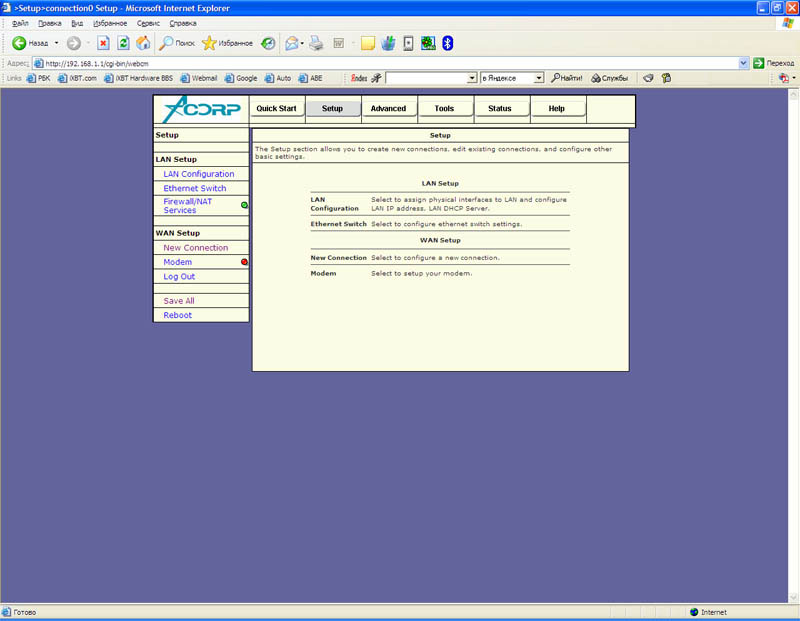
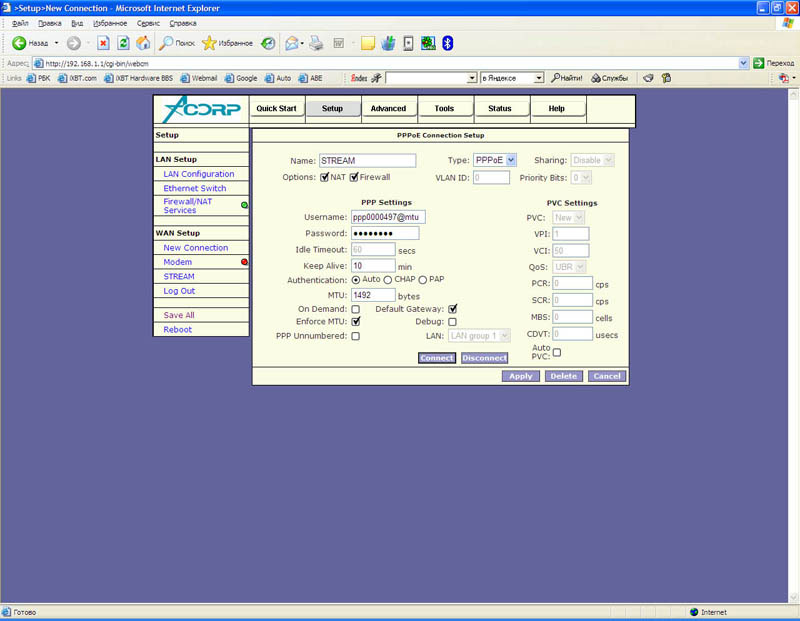
Состояние соединения Вы можете проверить, выбрав в верхнем меню пункт Status и в левом меню пункт Connection status.
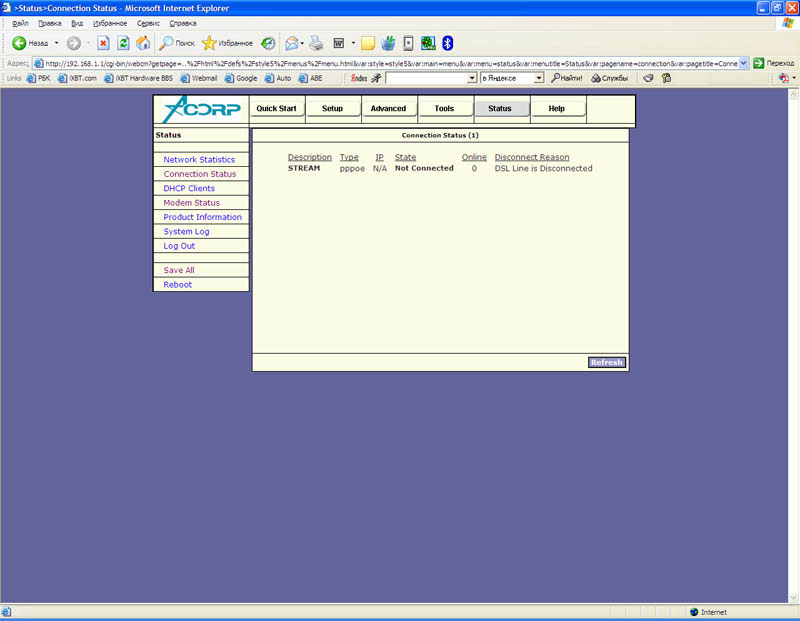
Настройка модема в режиме маршрутизатора (прошивка 3.7.x_x_xxxx)
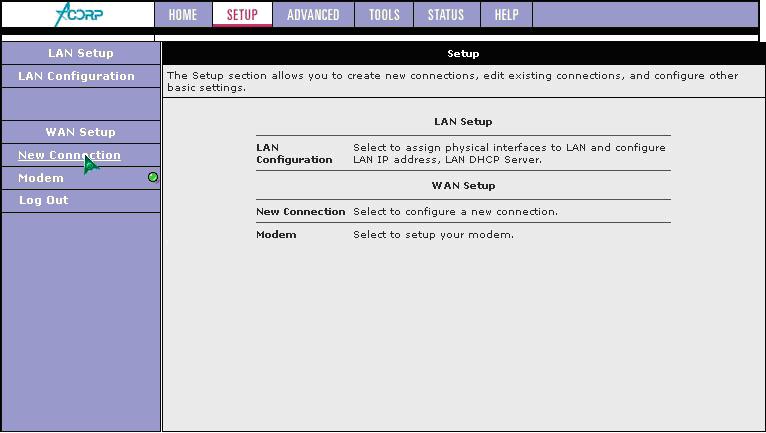
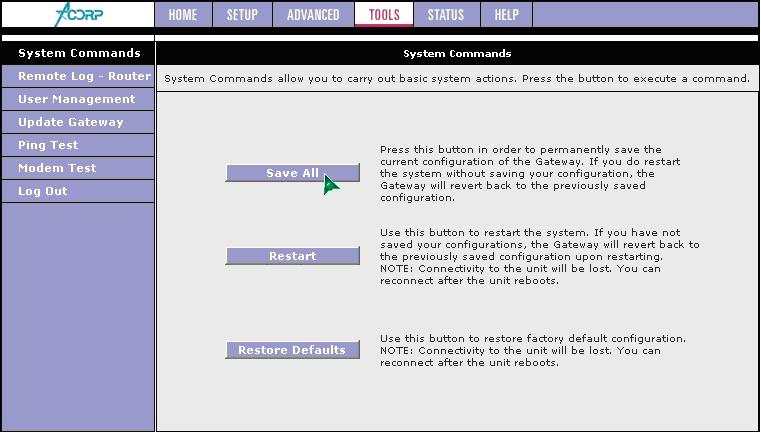
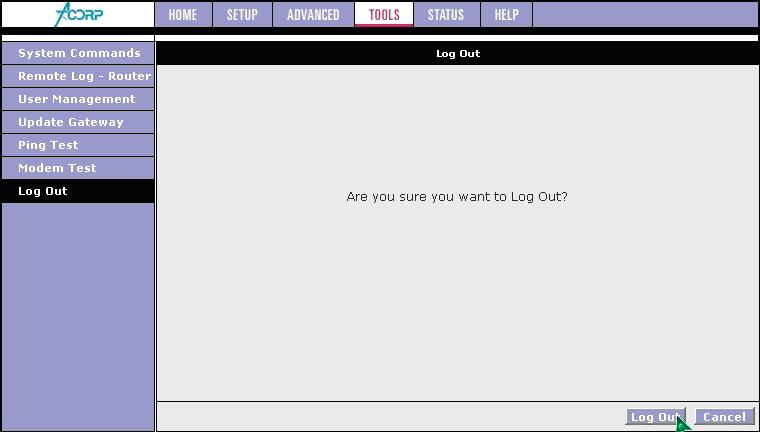
Смена пароля по-умолчанию на модем
Крайне рекомендуется в пункте меню «Tools»→«User Management» сменить пароль для входа на модем с пароля по умолчанию на какой-либо другой, чтобы избежать порчи настроек модема злоумышленником по сети.
Настройка модема в режиме моста
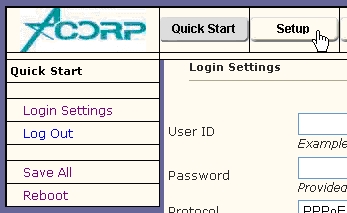
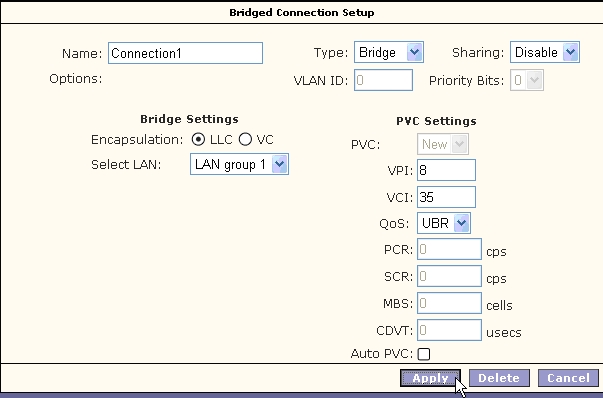
Скорость соединения и затухания сигнала
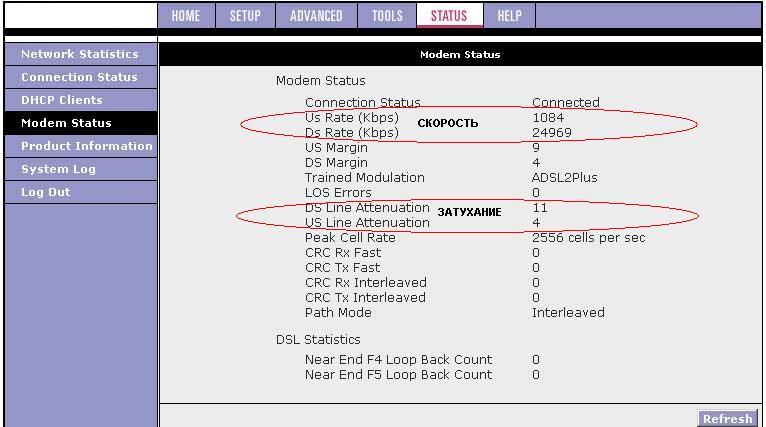
Настройка проброса портa (port mapping)
1. Запустите свой браузер и введите в строке адреса IP-адрес Вашего модема (как правило «192.168.1.1»).
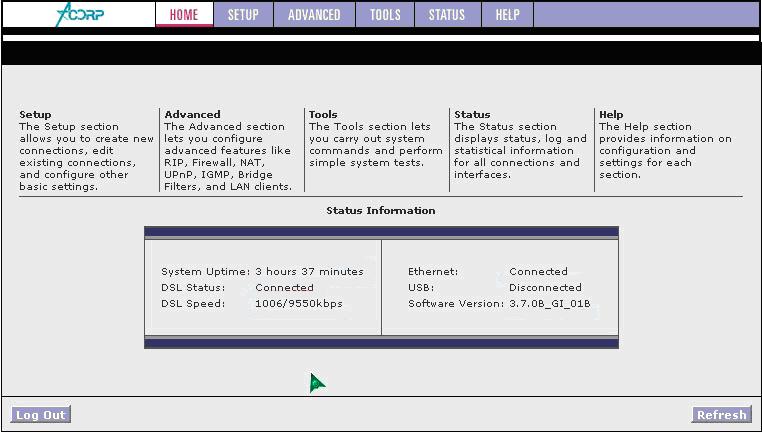
2. В появившемся окне введите имя пользователя и пароль для доступа к модему (как правило «admin / admin»).
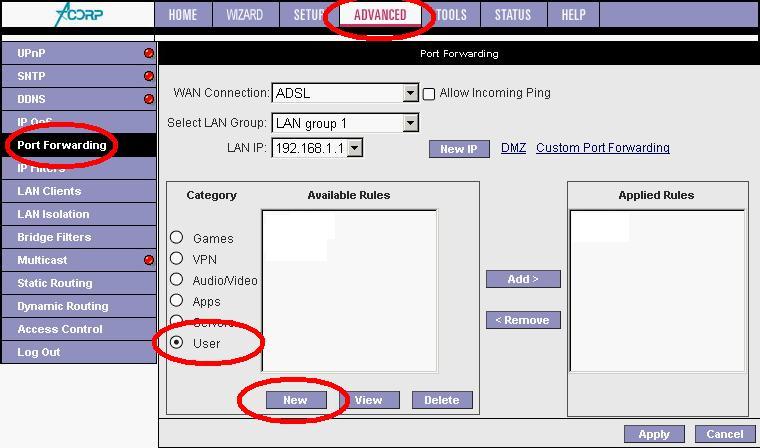
3. Пункт «Advanced» → Пункт «Port Forwarding» → Переключатель «Category» = «User» → Кнопка «New».
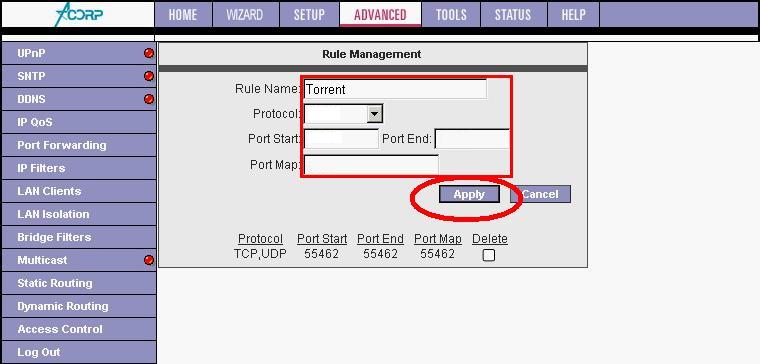
4. Заполните форму проброса порта:
- Поле «Rule Name» = любое значение (например, Torrent);
- Поле «Protocol» = «TCP,UDP»;
- Поле «Port Start» = Поле «Port End» = Поле «Port Map» = ваш_порт;
- Кнопка «Apply».
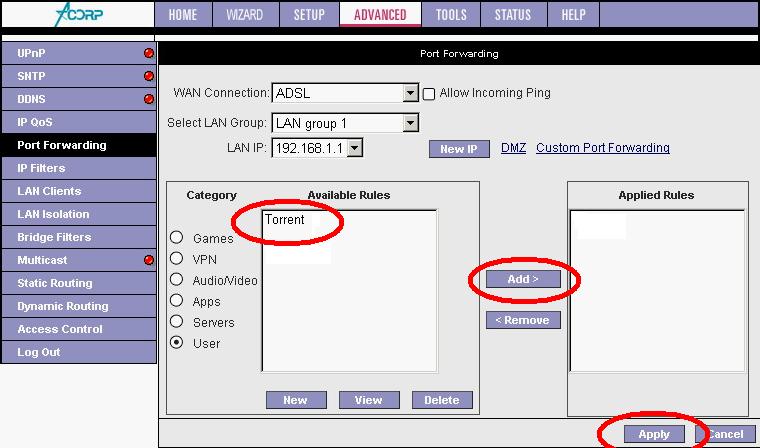
5. В Списке «Available Rules» выберите появившееся правило → Кнопка «Add >» → Кнопка «Apply».
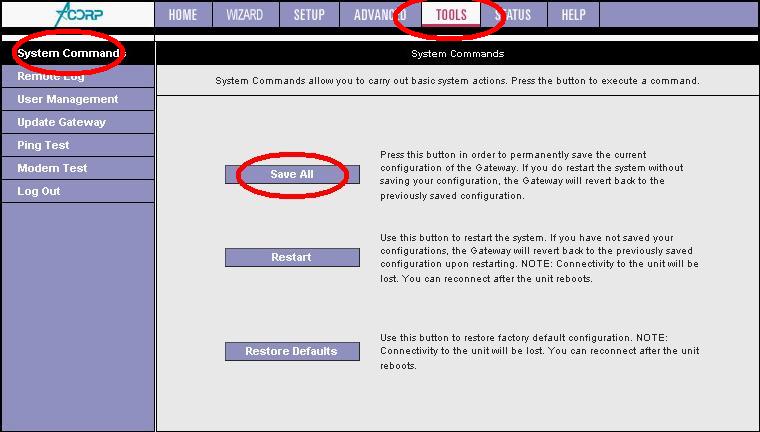
6. Пункт «Tools» → Пункт «System Command» → Кнопка «Save All».
В предыдущей статье мы рассматривали, как можно быстро и просто отремонтировать ADSL модем ACORP своими руками, сегодня давайте подробно рассмотрим, как можно его настроить.
Настраивать будем под оператора Ростелеком с возможностью подключения интернета и IP телевидения.
Шаг 1. Для настройки модема нужно подключить:
- к нему сетевой адаптер питания
- телефонную линию (после сплиттера)

3. компьютер в первое гнездо LAN (если их 4) через удлинитель с коннекторами RJ45.



Шаг 3. Далее должно появиться окно вводом Логина и пароля.
Вводим в поле Username: Admin и Password: Admin
Шаг 4. Смотрите скриншоты, ниже:

Шаг 5. Вводим свои данные логина и пароля с карты xDSL Ростелекома. Остальные параметры для интернета по картинке, ниже:

Шаг 6. Вводим параметры для телевидения по картинке, ниже:


Шаг 8. Когда всё настроено можно сохранить настройки и конфигурацию настроек модема в файл на компьютер.


P.S. Перепробовав много разных ADSL моделей я остановился именно на этом модеме. С ним работа интернет и ТВ намного стабильней, меньше сбоев и зависаний. Скорее всего это зависит от неудовлетворительного качества телефонных линий в моей местности.
Автор: Анатолий З.
ПОДЕЛИТЕСЬ С ДРУЗЬЯМИ
П О П У Л Я Р Н О Е:
Убираем рекламу с помощью Malwarebytes AdwCleaner
Malwarebytes AdwCleaner — бесплатное средство для удаления вредоносных программ, в том числе Adware, вызывающих появление рекламы в Google Chrome, Яндекс браузере и других программах.
Лично мне эта утилита помогла избавиться от всплывающей рекламы, поэтому хочу поделиться ею с вами:
CrystalDiskInfo – программа, позволяющая выполнить диагностику дисков HDD/SSD, накопителей USB-HDD.
На компьютере пользоваться Интернет Вы можете стандартной Opera, а для своего телефона удобнее будет использовать Opera Mini.
Вы можете следить за комментариями к этой записи через RSS 2.0. Вы можете оставить комментарий:.Ваш комментарий
- НАВИГАТОР -
ПОИСК от GOOGLE:
10-ка популярных статей
-
- 214 212 просм. - 199 305 просм. - 197 355 просм. - 189 745 просм. - 171 652 просм. - 165 174 просм. - 137 729 просм. - 131 555 просм. - 129 696 просм. - 117 011 просм.
Архивы статей
Переводчик
Коротко о сайте:
Мастер Винтик. Всё своими руками! - это сайт для любителей делать, ремонтировать, творить своими руками! Здесь вы найдёте бесплатные справочники, программы.
На сайте подобраны простые схемы, а так же советы для начинающих самоделкиных. Часть схем и методов ремонта разработана авторами и друзьями сайта. Остальной материал взят из открытых источников и используется исключительно в ознакомительных целях.
Вы любите мастерить, делать поделки? Присылайте фото и описание на наш сайт по эл.почте или через форму.
Программы, схемы и литература - всё БЕСПЛАТНО!
Модемы Acorp всегда были популярны благодаря неплохому качеству за разумные деньги. ADSL модемы тоже не исключение. Сегодня я расскажу Вам как настроить Acorp LAN 110 и 410 для подключения к Ростелеком по протоколу PPPoE. Перед настройкой модема я бы настоятельно рекомендовал настроить на сетевой плате статический IP-адрес 192.168.1.2 и отключить от модема телефонный кабель на время выполняемых работ.
Открываем веб-браузер — рекомендуется Internet Explorer или Google Chrome. В поле адреса вводим 192.168.1.1 и жмём на клавишу Enter.
Должно появиться окно авторизации, где надо ввести логин и пароль. Для АДСЛ-модемов Акорп — это «Admin» с заглавной буквы. Жмём «OK». Откроется окно параметров настройки модема Sprinter LAN110 или LAN410:
DВ меню слева надо выбрать пункт меню WAN >>> Channel Config:
Вы можете отредактировать существующие соединения, поставив флажок в таблице Current ATM VC Table. Но лучше удалить старые и создать новое.
В новом соединении в списке Channel Mode выбираем протокол PPPoE.
«Admin status» должен стоять «Enable».
В поля VPI и VCI надо ввести параметры Интернет-канала. Узнать их можно в технической поддержке провайдера или поискать в интернете. Например, здесь — VPI/VCI для Ростелеком.
Тип инкапсуляции чаще всего применяется — LLC.
Нам остаётся только ввести логин и пароль в поля User Name и Password — их Вам дали при подключении к Ростелеком.
После этого нажимаем кнопку Add для того, чтобы соединение было создано. Если изменялось существующее — то нажимать надо кнопку Modify.
В меню слева выбираем раздел Admin >>> Commit/Reboot:
Нажимаем кнопку Commit/Reboot для сохранения настроек.
Ваш ADSL модем Acorp Sprinter LAN 110 или LAN 410 настроен для работы в сети провайдера. Можно подключать телефонную линию и проверять доступ в сеть. Лампочка «Internet» также должна загореться.

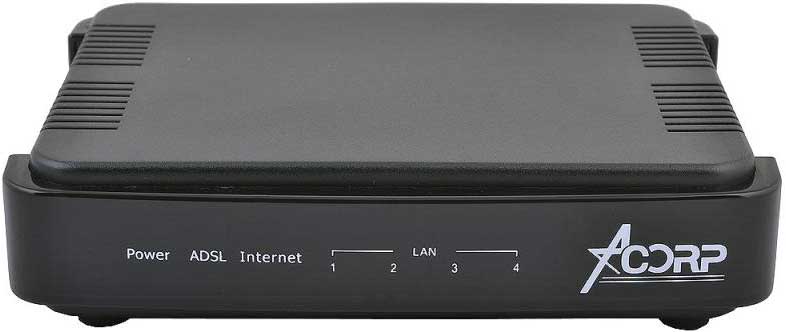

Щелкните по рисунку, чтобы увеличить!

Щелкните по рисунку, чтобы увеличить!
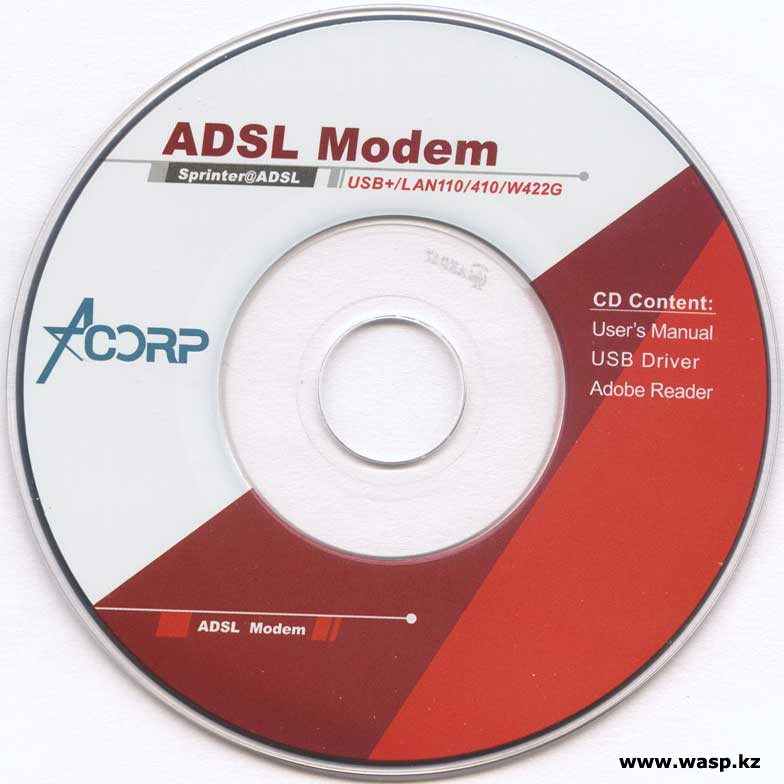
Диск с мануалами и драйверами на модем
Маленький CD диск с объемом записанных данных 28,8 Мб, содержит: английскую версию Adobe Reader версии 7.05, мануалы на ADSL LAN110-410/USB (на последний также есть драйвера), ADSL2+WiFi Router W422G, и два файлика на Autorun. Все мануалы в формате PDF и на английском языке.



50/60Hz 0.3A, выдает постоянный ток 9V 700mA.

Сплиттер также самый обычный, на нем две наклейки: одна Acorp Mini ADSL Splitter(A3), другая со штрих кодом и надписью SC097RJ. на нем три разъема RJ11.
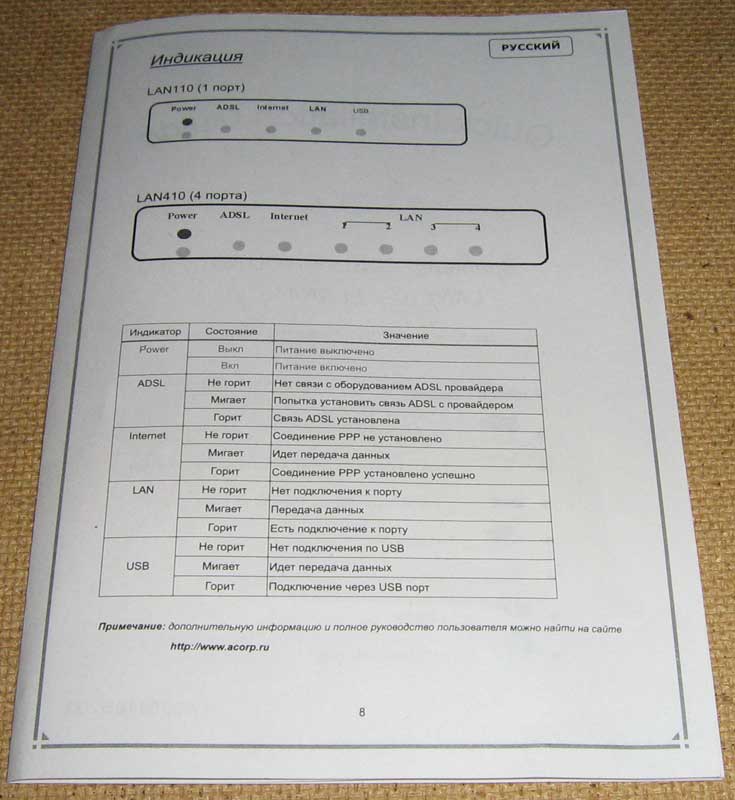


Общие характеристики Acorp Sprinter@ADSL LAN410 (3.0)
Тип внешний ADSL модем + роутер
Интерфейс Ethernet 10/100 Base-T
Количество портов коммутатора 4 x Ethernet 10/100 Base-T
Межсетевой экран (Firewall)
Поддержка Dynamic DNS
Демилитаризованная зона (DMZ)
Размеры 142 x 31 x 115 мм
На этом внешнее описание модема Acorp Sprinter@ADSL LAN410 (3.0) заканчивается, во второй части этого обзора рассмотрим веб-интерфейс и настройки модема (хотя в них сам черт ногу сломит!). Закончим вторую часть краткими итогами и впечатлениями.
Михаил Дмитриенко, Алма-Ата, 2013 г.
Забыли пароль?
Запросите новый здесь.

Описание:
Внешний ADSL2+ модем с 4-мя Ethernet-портами и функцией маршрутизатора.
Быстрая установка соединений.
Простота настройки.
Всегда свободная телефонная линия.
Высокая скорость и стабильная связь.
Соответствие стандартам обеспечивает совместимость с оборудованием Интернет-провайдеров.
Особенности ACORP Sprinter@ADSL LAN410:
Скорость входящего потока – до 8 Мбит/с для ADSL, до 24 Мбит/с для ADSL2+
Скорость исходящего потока до 1 Мбит/с, 3 Мбит/с для AnnexM
Автоматический выбор максимально возможной скорости соединения
Возможность обновления встроенного ПО
Встроенный брандмауэр и трансляция адресов (NAT)
Широкие возможности контроля и управления –IP Filter, IP Forwarding, DMZ support, MAC Filter
Оптимизирован для IP TV, VoIP
Настройка:
(Диск который идет с модемом не нужен )
1. Соединить модем (Надеюсь что люди смогут соединить его и ненадо обяснять как его соединить )
2. Ввести в браузер Ip адрес 192.168.1.1 логин и пароль Admin(с заглавной буквой важно)
3. Открыть WAN → Channel Config
4.VPI и VCI введите 0,40 для Мегалайн , где написанно Channel Mode выберите
PPPoE User Name и Password введите свой логин и пароль предоставленые Мегалайн
5.Где написано Current ATM VC Table
ниже нажмите Select
6.Убедитесь что вы ввели все правильно и нажмите Modify
На форумах и вообще везде пишут что после выключения модема и заново включеном модеме настройки не сохраняются
Перед нами – два новых ADSL-модема от Acorp с функциями маршрутизатора. Модели бюджетные, предназначены для дома – или, в крайнем случае, для очень скромного офиса. Зато они обладают поддержкой ADSL2+ и, после некоторых манипуляций, Стрим-ТВ.
Комплектация в обоих случаях стандартная: сам модем (он же маршрутизатор), сетевой адаптер на 12 В, телефонный кабель, Ehernet-кабель, USB-кабель (только для LAN120) и диск с подробной инструкцией на русском языке и драйверами для LAN120.
Внешне модемы не отличаются практически ничем: один и тот же плоский, несколько зализанный корпус чёрного цвета, разве что светодиодов у LAN420 побольше. Установка – только горизонтальная, на стенку их тоже не повесишь. С другой стороны, модемы вполне компактные, размером с две пачки сигарет – а уж такое количество свободного пространства найдётся практически везде.
А для того, чтобы всё-таки понять, чем они различаются, предлагаем познакомиться с техническими характеристиками тестируемых модемов:
Устройство модемов
Как видим, главное различие модемов – в составе разъёмов, сосредоточенных на задней стенке: один Ethernet и один USB-порт у LAN120 и четыре Ethernet-порта у LAN420; ну и, конечно, по одному порту RJ-11 для подключения к телефонной сети.
A420, вид сзади. Слева направо: телефонный разъём, четыре Ethernet-порта, кнопка сброса (утоплена в корпусе), разъём питания
А120, вид сзади. Слева направо: телефонный разъём, USB-разъём, Ethernet-порт, кнопка сброса, разъём питания
Внутри же модемы практически идентичны: оба построены на основе чипа TI AR7 TNETD7300A, несут на борту по 2 Мбайт флэш-памяти и по 8 Мбайт RAM. В модели LAN420 дополнительно встроен чип коммутатора Realtek RTL8305SC на четыре порта (и, естественно, отсутствует USB-разъём).
Что у них внутри?
Установка и работа оборудования
Процесс установки LAN120 и LAN420 тоже отличается, хотя и незначительно. При подключении по USB-кабелю требуется установка драйверов с прилагающегося диска; при подключении по Ethernet-кабелю этого, естественно, не требуется.
shot acorp01 resize
Модель LAN120 обладает, помимо USB-интерфейса, Ethernet-разъёмом. Зачем? Во-первых, можно подключить LAN120 к уже имеющемуся маршрутизатору – тогда устройство будет выполнять роль обычного ADSL-модема. Второй вариант несколько интереснее: по USB модем подключается к персональному компьютеру, а через Ethernet – к телеприставке (например, Amino Aminet для Стрим-ТВ). Таким образом, пользователю не придётся обзаводиться совершенно ненужным в хозяйстве четырёхпортовым маршрутизатором – а если вдруг возникнет необходимость подключить ещё один (или два-три) компьютера, можно будет обойтись покупкой недорогого маршрутизатора без модема.
Модель LAN420 берёт управление локальной сетью (до четырёх компьютеров/трёх компьютеров и телеприставки/компьютера и одной-двух игровых консолей) на себя. Всё как положено: трансляция сетевых адресов (NAT), создание правил для интернет-приложений (список предустановленных правил, вполне бесполезный, прилагается), динамический и статический роутинг. В принципе, всем этим богатством располагает и модель LAN120.
Из интересных особенностей стоит отметить поддержку Стрим-ТВ, появившуюся в одной из последних версий прошивки, и нелюбовь к P2P-приложениям: после запуска программ вроде BitTorrent (и производных), а также Edonkey модем зачастую уходит в нирвану и перестаёт реагировать на запросы. Функции маршрутизатора он при этом выполняет, но как-то очень неуверенно. Рекомендованное производителем решение: обновить прошивку до последней версии, уменьшить количество соединений в используемой программе, а если совсем ничего не помогает, отключить P2P-клиент и подождать 10-15 минут. Как правило, модем начинает работать нормально.
Вывод
Наверное, одно из лучших домашних решений. Модемы не без недостатков (под сильной нагрузкой чувствуют себя не слишком уверенно), зато недорогие. Если вы не пользуетесь P2P-сетями, но хотели бы подключиться к Стрим-ТВ, то Acorp – одно из самых экономичных решений. И если модель LAN420 позволяет быстро и дёшево соединить домашние компьютеры в локальную сеть, то LAN120 пригодится тем, у кого такая сеть уже существует (можно использовать существующее сетевое оборудование), или тем, кто собирается создавать домашнюю сеть в не очень далеком будущем. Ну и технология ADSL2+ лишней не будет.
Читайте также:

